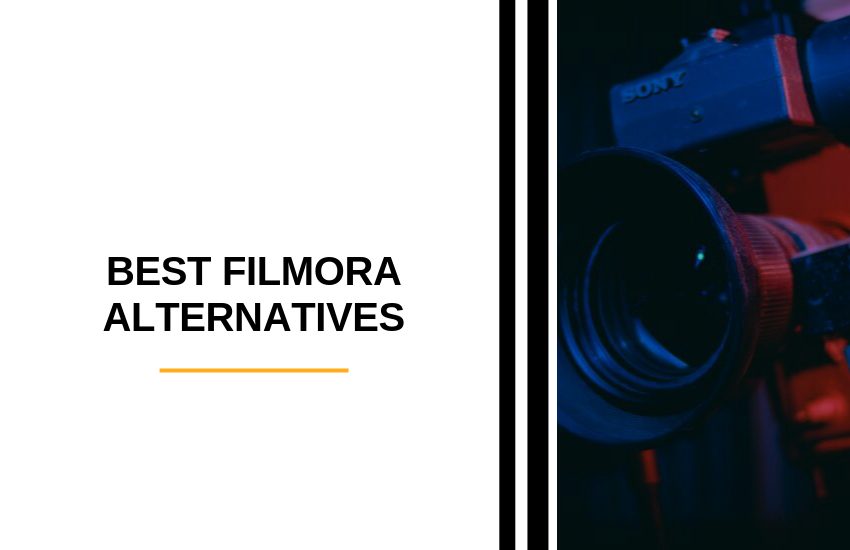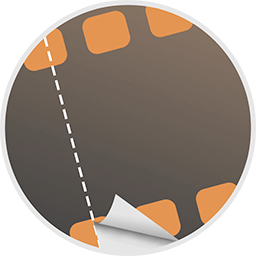- Die 19 besten Filmora-Alternativen
- 1. InVideo
- 2. Pinnacle Studio
- 3. Animoto
- 4. Joyoshare Media Cutter
- 5. Adobe Premiere Pro
- 6. Final Cut Pro X
- 7. CyberLink PowerDirector
- 8. Blender
- 9. Windows Movie Maker
- 10. Kdenlive
- 11. DaVinci Resolve (Version 12 aufwärts)
- 12. VideoPad Video Editor
- 13. Magisto
- 14. Typito
- 15. VSDC Kostenloser Video-Editor
- 16. VideoScribe
- 17. Avidemux Video Editor
- 18. VirtualDub
- 19. iMovie
- Sind Sie bereit, eine Filmora-Alternative zu verwenden?
- Möchten Sie weitere Filmora-Alternativen kennenlernen?
Zuletzt aktualisiert am 8. Dezember 2023 von Ewen Finser
Auf der Suche nach den Besten Filmora Alternativen? Nun, Sie sind an der richtigen Stelle, in diesem Beitrag finden Sie 19 besten Filmora Alternativen, die einen Versuch wert sind.
Schauen wir uns zunächst einige Statistiken an. Eine satte 45% von Menschen sehen sich pro Woche mehr als eine Stunde Videoinhalte auf Facebook oder YouTube an!
In diesem Sinne sollten Sie sich eine ein guter Video-Editor. Wenn Sie sich bereits mit diesem Thema befasst haben, werden Sie wahrscheinlich schon auf Filmora Video Editor gestoßen sein. Dies ist ein fabelhaftes Programm, das von Wondershare entwickelt und verkauft wird.
Es ist berühmt für seine Einfachheit und eignet sich sowohl für Windows- als auch für Mac-Benutzer. Die Benutzeroberfläche ist sehr intuitiv und benutzerfreundlich. Es spielt also keine Rolle, ob Sie völlig neu in der Videobearbeitung sind, Sie sollten trotzdem in der Lage sein, das Beste aus diesem Tool zu machen.
Sie können grundlegende Videobearbeitungsaufgaben durchführen, wie z. B.:
- Schneiden
- Beschneiden
- Beschneiden
- Einfügen von Videoeffekten und Übergängen
Um nur ein paar zu nennen!
Benutzer des Wondershare Filmora Video Editors berichten, dass sie ihre Videos innerhalb weniger Minuten für die Veröffentlichung bearbeiten können. Aber wie die meisten Programme hat auch Filmora seine Schwächen. Vor allem:
- Das Rendern von Übergängen und Effekten ist sehr langsam.
- Sie können das Seitenverhältnis Ihrer Videos nicht ändern.
- Die Installation der Software dauert eine Weile.
- Das Wasserzeichen in der Testversion von Filmora ist enorm.
In Anbetracht dieser Einschränkungen haben wir einige unserer bevorzugten Alternativen zum nicht-linearen Videoeditor Filmora aufgelistet.
Klingt das gut für Sie? Toll! Lassen Sie uns direkt eintauchen!
Die 19 besten Filmora-Alternativen
Dies sind die besten Filmora Alternativen:
1. InVideo
InVideo bietet alle Werkzeuge, die Sie benötigen, um Ihre Inhalte in ein ansprechendes Video zu verwandeln. Diese Software hat alle möglichen Kunden, von Medienunternehmen über kleine Unternehmen bis hin zu großen Marken, InVideo hilft Unternehmern aller Art, ihre Videoclips zu optimieren.
Die Nutzer berichten, dass sie in relativ kurzer Zeit hochwertige Videos produzieren können. Es ist einfach zu bedienen, und wenn Probleme auftauchen, reagiert der Kundensupport schnell mit hilfreichen Lösungen. Die Kunden schätzen vor allem das Skript-zu-Video-Tool und die Qualität und Auswahl der Voice-Over-Optionen.
Es wird Sie freuen zu hören, dass die Entwickler von InVideo ständig an der Verbesserung dieser Lösung arbeiten. Von hier aus kann es also nur noch besser werden!
Es gibt buchstäblich Hunderte von Vorlagen, aus denen Sie auswählen können, sowie weitere fabelhafte Funktionen, darunter:
- Audio-Tools
- Eine Mediathek
- Funktionen zum sozialen Austausch
- Einstellung der Geschwindigkeit
- Clips aufteilen und zusammenführen
- Unterstützung für HD-Auflösung
- Text-Overlay
- Videoaufnahme
- Video-Stabilisierung
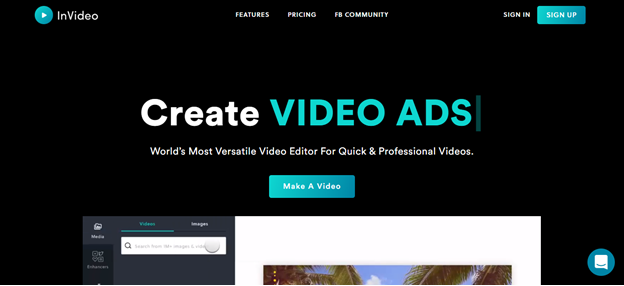
Prüfen Sie die neuesten InVideo-Pläne und Preise
2. Pinnacle Studio
Bevor wir weitermachen, müssen wir darauf hinweisen, dass es sich um eine reine Windows-Software handelt. Wenn Sie also eine andere Art von Gerät verwenden, überspringen Sie diesen Abschnitt!
Pinnacle Studio lässt sich am besten als anspruchsvoll und dennoch intuitiv beschreiben. Es hat alles, was ein Profi sich wünschen kann, ist aber dennoch einfach genug für Anfänger.
Pinnacle Studio bietet den Benutzern sowohl Timeline- als auch Storyboard-Workflows, sodass diese Video-Editor unglaublich zugänglich. Aufbauend auf dieser Idee der "Zugänglichkeit" können Sie auch Verknüpfungen erstellen und verwenden, um Ihren Bearbeitungsprozess zu rationalisieren und eine der hochwertigen Vorlagen von Pinnacle zu verwenden.
Außerdem unterstützt Pinnacle Studio eine breite Palette von Dateiformaten. Sie können sogar Videos mit Multikamerafunktionen bearbeiten.
Das Beste ist, dass Sie aus über 1.500 Effekten wählen können, um Ihr(e) Video(s) zu verbessern. Es ist auch unglaublich einfach, Überblendeffekte in Ihr Audio einzufügen. Darüber hinaus können Sie Ihre Videotitel erstellen und ändern.
Doch trotz dieser Vorteile benötigen Sie einen leistungsstarken Computer, um die Möglichkeiten von Pinnacle Studio optimal nutzen zu können.
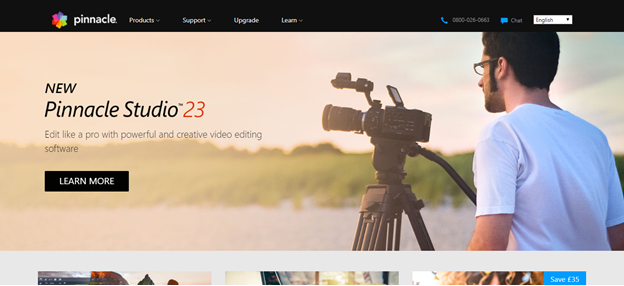
Die neuesten Pinnacle-Pläne anzeigen
3. Animoto
Sie können verwenden Animoto um Videos in professioneller Qualität von einem mobilen Gerät oder einem Computer aus zu erstellen. Animoto ist einfach zu bedienen und perfekt für die Erstellung von Videos für soziale Medien.
Die einfache Drag-and-Drop-Benutzeroberfläche ist intuitiv, und die Nutzer können die zahlreichen angebotenen Vorlagen voll ausschöpfen. Sie können auch Sprachaufnahmen direkt aus Animoto einbinden, was großartig ist!
Animoto unterteilt den Videobearbeitungsprozess in drei einfache Schritte:
- Fügen Sie Bilder und/oder Videoclips hinzu: Sie können eine Storyboard-Vorlage auswählen oder Ihre Arbeit von Grund auf neu beginnen. Dann ziehen Sie Ihre Inhalte per Drag & Drop in Ihr Projekt.
- Passen Sie Ihre Arbeit an: Wählen und ändern Sie Farben, Text, Schriftarten, Audio usw. Es ist ganz einfach, Videos zu erstellen, die der Ästhetik und dem Geist Ihrer Marke entsprechen.
- Teilen Sie Ihr Video
Innerhalb weniger Minuten können Sie Ihre Videoinhalte aufpolieren und veröffentlichen. Das bedeutet, dass Sie Ihre kostbare Zeit und Mühe für andere geldbringende Aktivitäten verwenden können. Ganz einfach, oder?
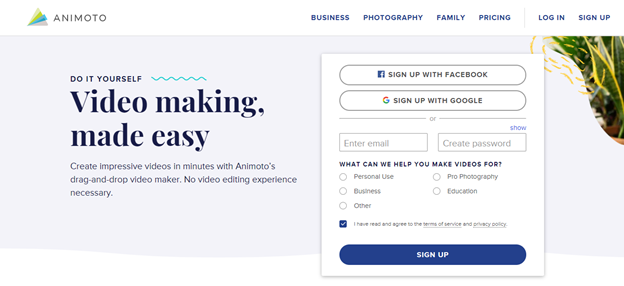
Prüfen Sie die neuesten Promos von Animoto
Weitere Lektüre:
4. Joyoshare Media Cutter
Joyoshare Media Cutter ist sowohl für Mac- als auch für Windows-Benutzer geeignet und wird weithin als eine der besten Filmora-Alternativen angesehen.
Kurz gesagt, es ist ein ausgeklügeltes Videoschnitt-Tool, mit dem Sie Video- und Audiodateien schneiden können, ohne die Qualität oder Geschwindigkeit Ihrer Inhalte zu beeinträchtigen.
Sie können Joyoshare auch verwenden, um mehrere Videoclips zu einer neuen Datei zusammenzufügen.
Außerdem erhalten Sie Zugang zu zahlreichen Videobearbeitungsfunktionen, darunter:
- Beschneiden
- Aufteilung
- Beschneiden
- Rotierend
- Flipping
- Ändern des Seitenverhältnisses des Videos
- Einfügen von Ton- und Videoeffekten
- Einbettung von Untertiteln, Bildern, Text, Wasserzeichen usw.
Sie werden auch erfreut sein zu hören, dass diese Software eine große Anzahl von Eingabe- und Ausgabedateiformaten unterstützt, wie MP4, MKV, AVI, MPG, MPEG, 3GP, 3G2, MP3, M4A, AAC, AC3, OGG und vieles, vieles mehr.
Sobald Sie Ihr Video fertiggestellt haben, können Sie es direkt aus dem Editor heraus auf Ihren Social-Media-Plattformen veröffentlichen. Das sind vor allem Netzwerke wie YouTube, Facebook, Vimeo usw.
Und das Beste ist, dass Sie all diese wertvollen Funktionen zu einem sehr günstigen Preis von $29,95 genießen können. Außerdem gibt es eine kostenlose Testversion!
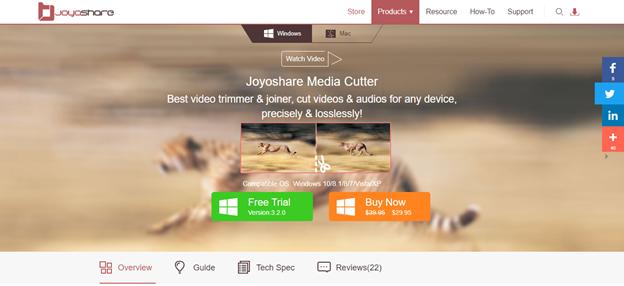
5. Adobe Premiere Pro
Manche würden sagen, dass Adobe Premiere Pro die beste Software für die Videobearbeitung ist. Aber wenn man es explizit mit Filmora vergleicht, ist diese Software viel teurer. Aber es ist viel einfacher zu bedienen, und der Kundenservice ist unübertroffen - Sie zahlen also für das, was Sie bekommen.
Wie alle Schnittprogramme auf dieser Liste ist auch Adobe Premiere Pro mit allen wichtigen Werkzeugen ausgestattet. Hinzu kommt eine ganze Reihe von ausgefeilten Funktionen, darunter:
- Ein lumetrisches Farbpanel: Für diejenigen unter Ihnen, die es noch nicht wissen: Dies ist einer der besten Farbkorrektoren in der Branche. Es ist schnell, einfach und genau in der Anwendung - was kann man daran nicht lieben?!
- Mehrere Projekte importieren
- Gemeinsame Nutzung von Projekten
- Grafik-Panel: Dazu gehören Text- und Titelvorlagen
- Photoshop-Unterstützung
- After Effects
- Audition und Medienkodierung
- Auto-Synchronisierung von Audio und Video
Wie Sie vielleicht schon gemerkt haben, ist dies das richtige Werkzeug für Sie, wenn Sie die Videobearbeitung ernst nehmen.
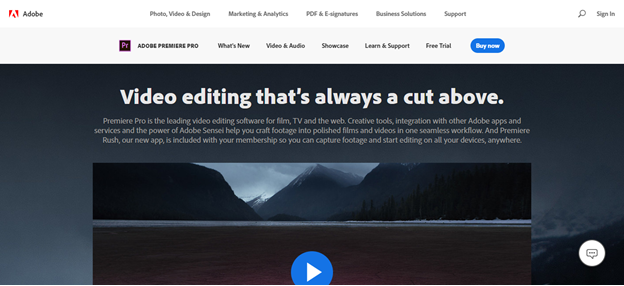
6. Final Cut Pro X
Mit Final Cut Pro X ist es unglaublich einfach, beeindruckende 3D-Titel zu Ihren Videos hinzuzufügen. Mit nur wenigen Klicks können Sie die Ästhetik, die Beleuchtung und/oder die Animationen neu gestalten. Die Steuerung ist einfach, so dass Sie sich im Handumdrehen in diesem Programm zurechtfinden.
Einige Benutzer gehen sogar so weit zu sagen, dass Final Cut Pro X im Vergleich zu Filmora einfacher einzurichten und zu verwalten ist und dass der Kundensupport besser ist.
In den neueren Versionen der App stehen Ihnen erweiterte Funktionen zur Verfügung, z. B:
- Multicam-Bearbeitung
- XML-Import
- Unterstützung externer Monitore
- Hochwertige fließende Übergänge, um Sprungschnitte zu glätten.
- Erstklassige Werkzeuge für die Farbkorrektur
Um nur ein paar zu nennen!
Es spielt keine Rolle, ob Sie nur begrenzte Kenntnisse in der Videobearbeitung haben oder ein Profi sind, Sie können etwas produzieren, das den Anforderungen Ihres Unternehmens entspricht.
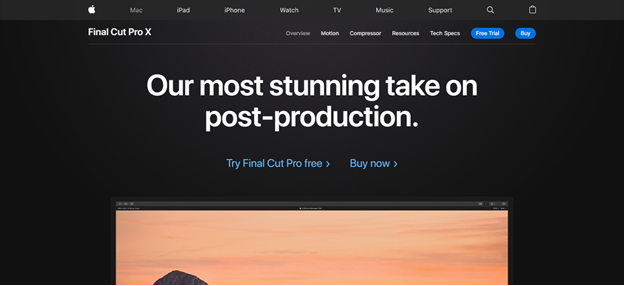
7. CyberLink PowerDirector
Das Wichtigste zuerst: CyberLink PowerDirector ist nur für Windows-Benutzer geeignet. Wenn Sie also einen Mac haben, überspringen Sie diesen Abschnitt und scrollen Sie weiter nach unten.
CyberLink PowerDirector ist ein sehr beliebtes Videobearbeitungsprogramm und eine gute Alternative zu Filmora. Es ist berühmt für seine verschiedenen Bearbeitungsmodi, vor allem für die Optionen "Einfach" und "Vollständiger Editor".
CyberLink PowerDirector macht es Ihnen leicht:
- Trimmen
- Teilen
- Kombinieren Sie verschiedene Videoclips miteinander
- Farbliche Übereinstimmung
- Videoeffekte wie Zoom und Schwenken hinzufügen
- Bewegungsverfolgung und Standbilder verwenden
Außerdem erhalten Sie Zugang zu den Werkzeugen "Multicam" und "360-Grad-Bearbeitung". Mit diesen Funktionen können Sie vier verschiedene Kamerawinkel auf einmal verwalten und ändern. Benutzer bemerken auch, dass PowerDirector seine Videos recht schnell rendert.
Genau wie Joyoshare Media Cutter können Sie mit PowerDirector fertige Videos direkt auf Plattformen wie Facebook und YouTube teilen, was ihn zu einer geeigneten Filmora-Alternative macht.
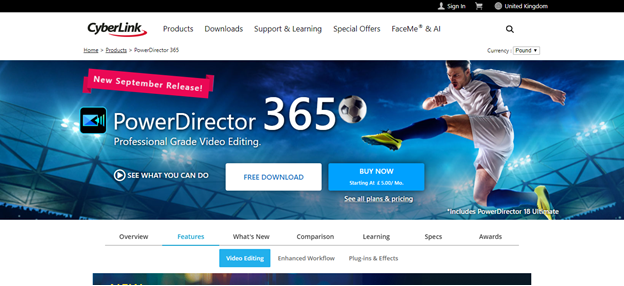
Sehen Sie sich die neuesten CyberLink PowerDirector-Pläne an
8. Blender
Blender ist eine weitere Open-Source-Software, also völlig kostenlos!
Benutzer berichten, dass die Oberfläche von Blender ab Version 2.8 unglaublich benutzerfreundlich ist. Außerdem verfügt es über eine filmische Farbtransformation. Diese Funktion bietet einen Dynamikbereich von 25 Blöcken, mit dem Sie jede Beleuchtung korrigieren können, die sonst zu trüb aussehen würde.
Blender bietet eine Vielzahl von Funktionen, darunter:
- 3D-Modellierung
- Takelage
- Animation (sowohl 2D als auch 3D)
- Simulation
- Rendering
- Compositing
- Bewegungsverfolgung
- Videobearbeitung
- Erstellung von Spielen
Die neueren Versionen zeichnen sich außerdem durch schnellere Renderzeiten aus. Sie können sogar Ihre Rendering-Optionen feinabstimmen. Dazu gehört die Einstellung, wie viele Durchläufe Sie wünschen und/oder wie viele Abpraller Sie pro Strahlentyp erhalten. Wenn Sie nicht viel über Videobearbeitung wissen, mag das für Sie wie Fachchinesisch klingen, aber für die Erfahreneren unter Ihnen ist das sicherlich eine Überlegung wert.
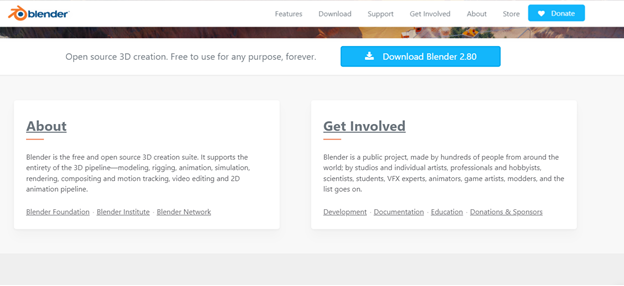
9. Windows Movie Maker
Wie der Name schon sagt, funktioniert es am besten mit Windows-Geräten. Diese Software gehört zur Standardausstattung praktisch aller PCs (die vor 2017 herausgegeben wurden), daher ist die Wahrscheinlichkeit groß, dass Sie dieses Programm bereits kennen.
Der Windows Movie Maker ist ein Veteran der Videobearbeitung! Es ist eines der ältesten Tools, die es gibt, und es ist sicherlich sehr beliebt. Sie können Ihre Fotos und Videoclips in etwas Besseres verwandeln. I
Kurz gesagt, es ist unglaublich für Anfänger! Die Schnittstelle ist sehr einfach zu bedienen, aus dem oberen Menü können Sie schnell:
- Text hinzufügen
- Musik
- Videoeffekte und Texturen
Mit nur wenigen Klicks können Sie einfache Inhalte in etwas Professionelleres verwandeln.
Und das Beste daran: Sie können es kostenlos herunterladen!
Sie sollten jedoch bedenken, dass Movie Maker für Amateure entwickelt wurde und erfahrene Videobearbeiter dieses Tool als etwas einfach empfinden werden. So haben Sie beispielsweise nur Zugriff auf eine Spur. Wenn Sie also vorhaben, Greenscreen-Material zu verwenden, können Sie das vergessen! Sie sind also auf die vorinstallierten Effekte von Movie Maker beschränkt.
Movie Maker hat außerdem einen schlechten Ruf, weil es häufig abstürzt. Das kann natürlich sehr frustrierend sein. Niemand möchte seine gesamte Arbeit unerwartet verlieren! Das gilt vor allem, wenn Sie die App "Fotos" in Windows 8 oder Windows 10 verwenden, um Ihre Videos zu bearbeiten. Aus welchem Grund auch immer, die Funktionalität von Movie Maker scheint hier am schlechtesten zu sein!
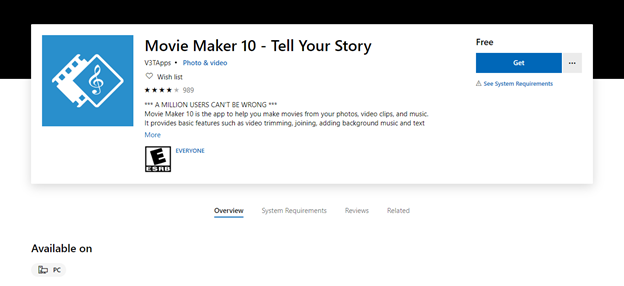
10. Kdenlive
Wenn Sie ein Windows-, Linux- oder BSD-Benutzer sind und nur ein kleines Budget zur Verfügung haben, ist Kdenlive eine ausgezeichnete Wahl - es ist absolut kostenlos!
Sie müssen keinen Cent ausgeben, um Zugang zu ihrem quelloffenen und voll funktionsfähigen Videobearbeitungsprogramm zu erhalten. Kdenlive ermöglicht die Mehrspurbearbeitung, d. h. Sie können eine unbegrenzte Anzahl von Audio- und Videodateien über Ihre Zeitleiste bearbeiten.
Sie können mit Ihren Videoclips ganz einfach alles Folgende tun:
- erstellen.
- Trimmen
- Löschen
- Fügen Sie spezielle Audio- und Videoeffekte, Filter und Übergänge ein.
Zu den Übergangsarten von Kdenlive gehören Normalisierung, Entzerrung, Blue-Screen, Drehungen und Unschärfe. Und das alles zusätzlich zu benutzerdefinierten Übergängen und Effekten!
Sie können Video-, Audio-, Text- und Bilddateien hochladen und bearbeiten. Wenn Sie fertig sind, können Sie Ihr fertiges Video in praktisch jedem gewünschten Dateiformat speichern, z. B. AVI, WMA, MPEG, Flash usw.
Um die Bedienung zu vereinfachen, können Sie das Layout der Kdenlive-Oberfläche konfigurieren und Verknüpfungen erstellen, mit denen Sie Videos noch schneller bearbeiten können.
Allerdings aktualisiert sich Kdenlive nur sehr langsam, was Sie berücksichtigen sollten, bevor Sie alles auf eine Karte setzen!
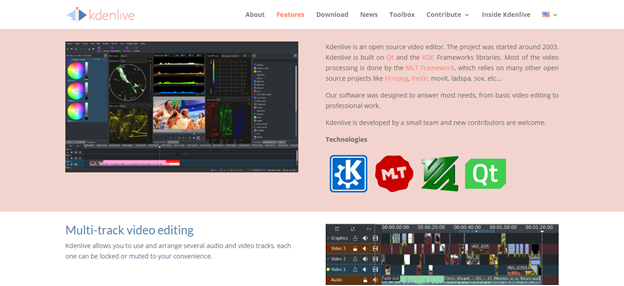
11. DaVinci Resolve (Version 12 aufwärts)
DaVinci Resolve ist eine fabelhafte nichtlineare Videobearbeitungssoftware und Farbkorrektur. Sie können Ihre Videos bearbeiten, farbkorrigieren, aufpolieren und speichern - alles bequem mit einer einzigen Lösung.
Diese Software ist bekannt für ihre erstaunlichen Möglichkeiten in den Bereichen Farbkorrektur, Compositing und Audioproduktion. Wenn dies also Bereiche der Videoentwicklung sind, auf die Sie sich konzentrieren möchten, könnte dies das richtige Werkzeug für Sie sein!
Dieses Programm funktioniert hervorragend auf Mac-, Windows- und Linux-Geräten. Ganz zu schweigen davon, dass sowohl die Anzahl als auch die Qualität der Funktionen, die Sie kostenlos erhalten, aufregend sind. Es gibt nur sehr wenige Unterschiede (in Bezug auf die Funktionalität), wenn Sie das kostenlose Paket und die kostenpflichtige Version vergleichen!
Erstaunlicherweise gibt es auch in der kostenlosen Version keine Nutzungsbeschränkungen oder Wasserzeichen, die auf Ihre Arbeit aufgestempelt werden!
Allerdings ist diese Software etwas gewöhnungsbedürftig. Wenn Sie also neu in der Videobearbeitung sind, müssen Sie sich etwas Zeit nehmen, um sich mit dem Programm vertraut zu machen. Wenn Sie sich jedoch als fortgeschrittener Amateurfilmer betrachten, werden Sie die Tatsache zu schätzen wissen, dass die Funktionen ausführlicher sind als bei der Konkurrenz von DaVinci Resolve.
Der größte Nachteil dieses Programms ist, dass Sie einen leistungsstarken Computer benötigen, um auf die höherwertigen Grafikfunktionen von DaVinci Resolve zuzugreifen. Außerdem gibt es keine direkte Möglichkeit, Ihr fertiges Werk in soziale Medien zu exportieren. Sie müssen Ihre bearbeiteten Videos auf Ihrem Gerät speichern und sie dann von dort aus hochladen.
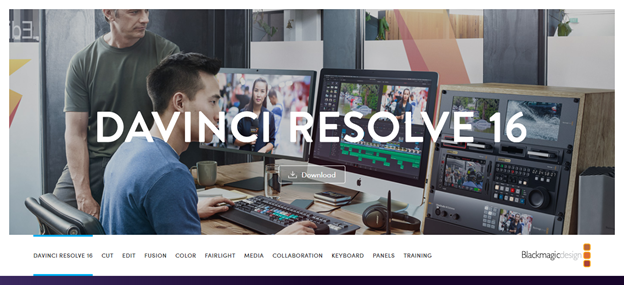
12. VideoPad Video Editor
Der VideoPad Video Editor kann sowohl von Windows- als auch von Mac-Benutzern verwendet werden. Er ist unglaublich vielseitig und perfekt für Neulinge, die ihren Videoclips den letzten Schliff geben wollen. Ziehen Sie Ihre Clips einfach per Drag & Drop in die Software und nehmen Sie dann die erforderlichen Bearbeitungen vor - ganz einfach, oder?
Sie können aus einer ordentlichen Auswahl an Videoeffekten und Übergängen wählen, und es stehen zahlreiche Tools zur Audio- und Videooptimierung zur Verfügung. Aber Sie haben keinen Zugriff auf anspruchsvollere Funktionen wie die Bewegungsverfolgung.
Sobald Sie fertig sind, speichern und exportieren Sie das Video. VideoPad Video Editor unterstützt eine Vielzahl von Eingabe- und Ausgabedateiformaten, einschließlich avi, Mpeg, WMV, DivX, Xvid, HD-DVD, YouTube, iPod, PSP, etc.
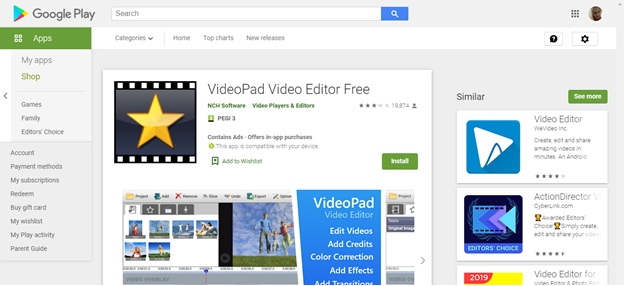
13. Magisto
Magisto lässt sich am besten als "umfangreiches und doch einfaches Videobearbeitungswerkzeug" beschreiben. Es ist vollgepackt mit praktischen Funktionen, mit denen Sie Ihre audiovisuellen Inhalte verbessern können.
Mit Magisto brauchen Sie kein Experte zu sein, um Marketingvideos mit hohem Wirkungsgrad zu erstellen. Alles, was Sie tun müssen, ist, sich anzumelden und Zeit damit zu verbringen, sich mit ihrer Plattform vertraut zu machen. Sie müssen sich nicht die Mühe und die Kosten machen, einen Videoentwickler zu engagieren, denn Magisto macht es auch Amateuren leicht, ihre eigenen Videos zu bearbeiten.
Ähnlich wie AnimotoMagisto gliedert seinen Videobearbeitungsprozess in drei Schritte:
- Laden Sie zunächst Ihr(e) Video(s) und/oder Fotos hoch.
- Wählen Sie dann den Videostil, der am besten zu Ihrer Marke passt, sowie einen Soundtrack aus der Magisto-Mediathek
- Jetzt analysiert und bearbeitet der KI-gestützte Videomacher von Magisto das Video!
Klingt ziemlich cool, oder?
Darüber hinaus bietet Magisto Unternehmern Einblicke in den Erfolg ihrer Videos. Zum Beispiel die Anzahl der Videoaufrufe und den Prozentsatz derer, die sich den gesamten Clip ansehen.
Diese Daten geben Ihnen ein besseres Gefühl für das Sehverhalten Ihres Publikums. Mit der Zeit können Sie erkennen, welche Art von Videoinhalten die Zuschauer bevorzugen und wo und warum Ihre Zuschauer abspringen. Mit diesen Informationen werden Ihre Videomarketing-Kampagnen immer erfolgreicher!
14. Typito
Typito wird als das "Canva für Videos" bezeichnet. Diese Software verfügt über einen Drag-and-Drop-Editor, mit dem Sie wunderschöne Textanimationen und Beschriftungen erstellen können. Es gibt auch viele Motion-Graphic-Vorlagen, die Sie verwenden können, um Ihre Videos noch ansprechender zu gestalten.
Es gibt auch Funktionen zur Erstellung von Bild-Diashows und natürlich Videobearbeitungswerkzeuge. Typito macht es Ihnen leicht, quadratische, mobilfreundliche Clips zu entwickeln, die Sie in sozialen Medien veröffentlichen können.
Nutzer berichten, dass Typito so intuitiv ist, dass sie sich nicht einmal ein Tutorial ansehen oder eine Anleitung durchlesen mussten, um loszulegen. Außerdem kümmert sich der Kundendienst rund um die Uhr um alle Fragen und Anliegen, so dass Sie bei Problemen nicht lange festsitzen sollten.
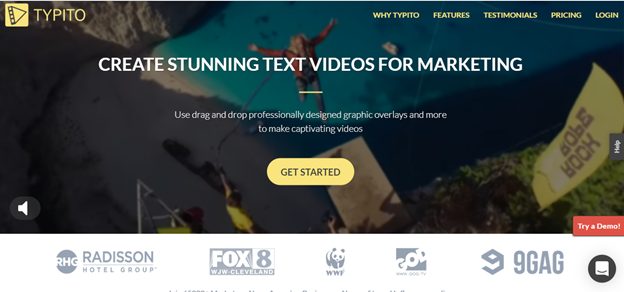
15. VSDC Kostenloser Video-Editor
Auch dies ist eine brillante Video-Suite, aber sie ist nur für Windows-Benutzer geeignet. Wenn Sie also andere Geräte bevorzugen, blättern Sie hier vorbei!
VSDC ist ein professionelles nicht-lineares Videobearbeitungsprogramm. Egal, ob Sie etwas Einfaches oder etwas Komplizierteres erstellen wollen, VSDC hat alle Werkzeuge, die Sie brauchen.
Außerdem ist es kostenlos!
Diese einfach zu bedienende Lösung beseitigt alle typischen Komplikationen, die mit der Videobearbeitung verbunden sind. Mit nur einem Mausklick können Sie Ihre Clips bearbeiten und schneiden und ansprechende Videoeffekte und Grafiken einfügen. Außerdem können Sie sich auf das konzentrieren, was Sie gerade bearbeiten, indem Sie in einem einzigen Fenster arbeiten.
Wenn Sie mit der Bearbeitung fertig sind, können Sie das Dateiformat wählen, das Ihnen am besten gefällt. Es unterstützt sogar den Export von Videos mit 120 Bildern pro Sekunde!
Sie müssen nicht einmal mit dem Internet verbunden sein, laden Sie das Programm einfach auf Ihren Computer herunter und legen Sie los.
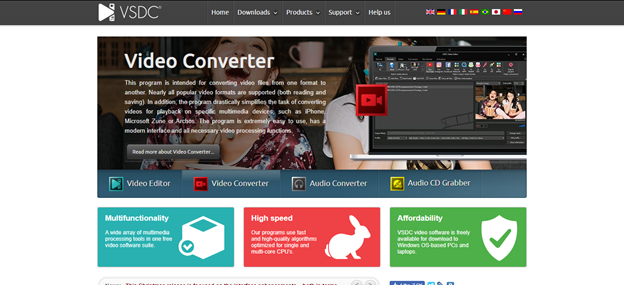
16. VideoScribe
VideoScribe hat sich darauf spezialisiert, Ihnen bei der Erstellung wunderschöner Whiteboard-Videos zu helfen, ohne dass Sie komplizierte Software installieren und verwenden müssen. Sie müssen keine wertvolle Zeit mit der Erstellung von Stop-Motion-Animationsvideos verschwenden oder Geld für professionelle Hilfe ausgeben. Stattdessen haben Sie alles, was Sie brauchen, in Ihrem VideoScribe-Dashboard.
Im Gegensatz zu vielen anderen Videobearbeitungstools auf dem Markt (insbesondere zu den professionelleren) ist VideoScribe unglaublich einfach zu bedienen. Im Animationsbereich des Tools können Sie zum Beispiel die Dauer und Geschwindigkeit Ihrer Animation mit einer unkomplizierten Zahlenfeldkonfiguration festlegen.
VideoScribe übernimmt den größten Teil der Arbeit für Sie. Alles, was Sie tun müssen, ist, die Bilder auszuwählen, die Sie in ein Video umwandeln möchten. Geben Sie dann den Text ein, den Sie Ihrem Werk hinzufügen möchten, und wählen Sie die Hintergrundmusik oder das Voiceover. Dann erledigt VideoScribe den Rest für Sie!
Sie werden sich freuen zu hören, dass Sie so viele Videos produzieren können, wie Sie möchten, es gibt keine Nutzungsbeschränkung!
Wie bei einigen der anderen hier aufgeführten Programme machen sich viele Benutzer nicht die Mühe, Anleitungen zu lesen oder Tutorials anzusehen, da das Programm ziemlich selbsterklärend ist.
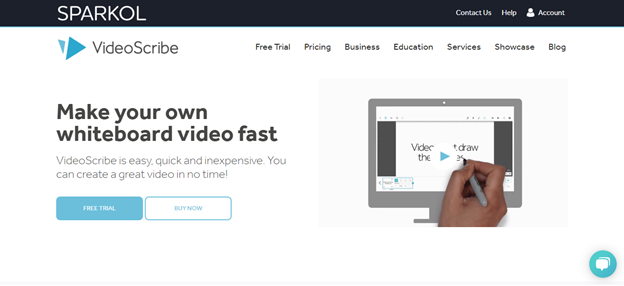
17. Avidemux Video Editor
Wenn Sie neu in der Videobearbeitung sind, ist Avidemux eine ausgezeichnete Wahl für Sie. Avidemux ist eine Open-Source-Videobearbeitungslösung, was, wie Sie wahrscheinlich schon gemerkt haben, bedeutet, dass sie völlig kostenlos ist! Sie müssen keinen Pfennig bezahlen, um diese Lösung zu nutzen!
Die Benutzeroberfläche ist nicht sonderlich schick. Wenn Sie also auf der Suche nach einem "sexy" Programm sind, dann ist es nicht das Richtige für Sie. Zum Zeitpunkt der Erstellung dieses Artikels können Sie mit Avidemux Ihr bearbeitetes Filmmaterial nicht direkt an Ihren Computer weitergeben. Social-Media-Plattformen. Sie müssen es also zuerst auf Ihrem Gerät speichern und dann auf Ihren sozialen Medien veröffentlichen. Aber das ist keine große Sache!
Aber trotz dieser Einschränkungen müssen wir sagen, dass die voreingestellten Filter sehr nützlich sind. Es ist auch unglaublich einfach, Ihre Videoclips zu trimmen, zu schneiden und zu teilen. Ganz zu schweigen davon, dass Avidemux auch alle gängigen Ausgabeformate unterstützt, was eine unverzichtbare Funktion ist!
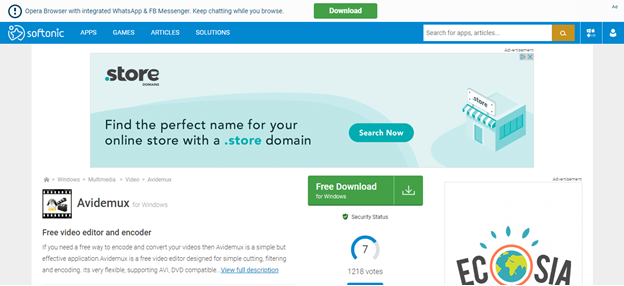
18. VirtualDub
VirtualDub ist eine weitere Open-Source-Videobearbeitungssoftware, die nahtlos mit Windows 10-Geräten funktioniert.
Sie können sogar Videofilter von Drittanbietern verwenden und Ihre Inhalte stapelweise verarbeiten. Mit "Stapelverarbeitung" meinen wir, dass Sie mehrere Videos auf einmal bearbeiten und verwalten können.
Es ist erwähnenswert, dass dieses Programm ein wenig komplizierter ist als einige der anderen in diesem Artikel aufgeführten Programme. Daher ist es eher eine Herausforderung für Anfänger, aber es lohnt sich auf jeden Fall, durchzuhalten!
Mit VirtualDub erhalten Sie Zugang zu allen folgenden Funktionen:
- Fractional frame rates
- Optimierter Festplattenzugriff
- Sie können offene DML-Dateien erstellen
- Volumenzähler integrieren
- Downsizing in Echtzeit
- Feldvertauschung
- Rauschunterdrückung
- Ausführliche Überwachung
Ziemlich fortschrittlich, nicht wahr?
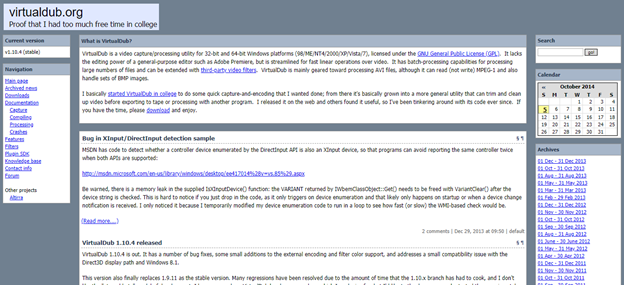
19. iMovie
iMovie hat das gleiche Problem wie CyberLink PowerDirector, aber in umgekehrter Richtung. Diese Software ist nur für Mac-Benutzer geeignet. Wenn Sie also ein Windows-Benutzer sind, überspringen Sie diesen Abschnitt und scrollen Sie zum nächsten Programm.
iMovie ist eine sehr einfache Videobearbeitungssoftware, die von Apple entwickelt wurde und entweder auf Mac- und/oder iOS-Geräten verwendet werden kann. Wenn Sie ein Fan von Apples Gadgets sind, haben Sie Glück. Sie können die Bearbeitung auf einem Ihrer Apple-Geräte beginnen, sie speichern und auf einem anderen Apple-Gerät fortsetzen.
iMovie unterteilt den Videobearbeitungsprozess in nur wenige Schritte, was für Anfänger sehr praktisch ist. Außerdem unterstützt die iMovie App Videos mit 4K-Auflösung, sodass Sie sicher sein können, dass Ihre Marketingvideos eine unübertroffene Qualität aufweisen werden.
iMovie verfügt außerdem über weitere beeindruckende Funktionen, darunter:
- Filter mit hoher Wiedergabetreue
- Titel in Studioqualität
- Besondere Effekte
- Soundtracks
- Leistungsstarke Werkzeuge zur Foto- und Audiobearbeitung
- Eine intuitive Benutzeroberfläche - vor allem können Sie mühelos durch alle Ihre Clips blättern!
Um nur ein paar zu nennen!
Trotz all dieser Vorzüge sollte man jedoch nicht vergessen, dass iMovie beim Exportieren von Videos in andere Formate eine Ewigkeit braucht.
Bester Tipp: Einige Unternehmer in der Modebranche nutzen gerne die Funktion für umgekehrte Videos von iMovie. Das ist besonders praktisch bei der Erstellung von Lookbook-Videos. Das ist ein wirklich cooler Effekt, der Wunder wirkt, wenn es darum geht, die Zuschauer zu fesseln.
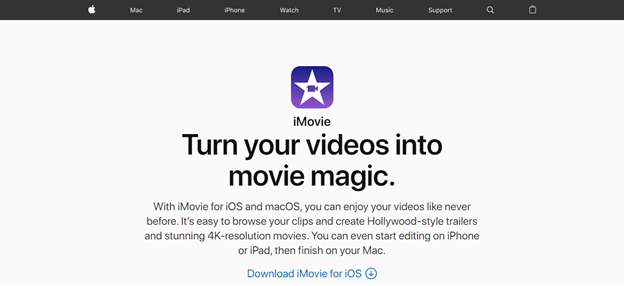
Sind Sie bereit, eine Filmora-Alternative zu verwenden?
Wie wir bereits gesagt haben, gibt es an Filmora nichts auszusetzen, es ist ein ziemlich zuverlässiges Programm. Aber wenn Sie Ihren Horizont erweitern und etwas Neues ausprobieren wollen, dann können Sie mit einer der oben genannten Optionen nicht viel falsch machen.
Haben Sie eines (oder mehrere) der in diesem Artikel aufgeführten Videobearbeitungsprogramme verwendet? Wenn ja, würden wir uns freuen, wenn Sie uns in den Kommentaren von Ihren Erfahrungen berichten. Lassen Sie uns das Gespräch in Gang bringen, sprechen Sie bald!
Möchten Sie weitere Filmora-Alternativen kennenlernen?
Hier finden Sie weitere verwandte Artikel, die Sie interessieren könnten: